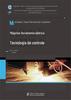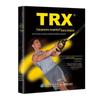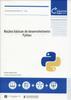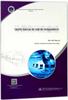O texto nas imagens pode ser traduzido
Tutorial prático de automação de escritório ciência da computação People's Post and Telecommunications Press
Preço por unidade incluindo frete para o Brasil
Quantidade
Produto selecionado
Especificações do produto
Editora
People's posts and telecommunications Press
Autor
Edited by Yang Wei
Data de publicação
2015.08
Título
Office Automation practical tutorial science computer People's Post and Telecommunications Press
Foit
16 Open
Número do livro
9787115390950
Preço do livro
48.00
Editora
People's posts and telecommunications Press
Autor
Edited by Yang Wei
Data de publicação
2015.08
Título
Office Automation practical tutorial science computer People's Post and Telecommunications Press
Foit
16 Open
Número do livro
9787115390950
Preço do livro
48.00
Editora
People's posts and telecommunications Press
Autor
Edited by Yang Wei
Data de publicação
2015.08
Título
Office Automation practical tutorial science computer People's Post and Telecommunications Press
Foit
16 Open
Número do livro
9787115390950
Preço do livro
48.00
Detalhes do produto
Texto da imagem traduzido automaticamente
| Índice | |
|
Capítulo 1 Visão geral da automação de escritório 1.1 Funções da automação de escritório 1.1.1 Processamento de texto 1.1.2 Processamento de dados 1.1.3 Gráficos e Processamento de Imagens 1.1.4 Função de comunicação 1.1.5 Processamento de arquivos 1.2 Suporte técnico para automação de escritório 1.2.1 Hardware do sistema de automação de escritório 1.2.2 Software de sistema de automação de escritório 1.3 Modelo Hierárquico de Automação de Escritório 1.3.1 Sistema de automação de escritório transacional 1.3.2 Sistema de Automação de Escritório de Gestão 1.3.3 Sistema de automação de escritório para tomada de decisão 1.4 Amplie seus conhecimentos 1.5 Exercícios Capítulo 2 Edição de documentos do Word 2.1 Operações básicas do Word2010 2.1.1 Compreendendo a interface de trabalho do Word2010 2.1.2 Criando e abrindo um documento 2.1.3 Salvando e fechando documentos 2.1.4 Texto de entrada 2.1.5 Edição de texto 2.1.6 Caso de sala de aula 1 - Criando um documento de "Aviso de reunião" 2.2 Definindo o formato do documento 2.2.1 Configurando o formato dos caracteres 2.2.2 Definindo o formato do parágrafo 2.2.3 Definindo bordas e sombreamento 2.2.4 Adicionando marcadores e números 2.2.5 Definindo um layout especial 2.2.6 Caso de sala de aula 2 - Criando um documento "Aviso de recrutamento" 2.3 Exercícios em sala de aula 2.3.1 Crie um documento de “ata de reunião” 2.3.2 Criar um documento “Resumo do Trabalho” 2.4 Amplie seus conhecimentos 2.5 Exercícios Capítulo 3 Composição e impressão de documentos do Word 3.1 Embelezar o conteúdo do documento 3.1.1 Inserindo clip art e imagens 3.1.2 Inserir e editar WordArt 3.1.3 Inserir e editar caixa de texto 3.1.4 Inserir e editar gráficos 3.1.5 Caso de sala de aula 1 - Embelezar o documento "Organograma da Jinzi Culture Company" 3.2 Criar uma tabela do Word 3.2.1 Inserir tabela 3.2.2 Editando o conteúdo da tabela 3.2.3 Embelezar a mesa 3.2.4 Caso de sala de aula 2 - Criando um documento "Tabela de status de funcionários da empresa" 3.3 Criação de documentos longos 3.3.1 Usando estilos para controlar documentos 3.3.2 Usando a visualização de estrutura de tópicos e o painel de navegação 3.3.3 Configurando cabeçalhos e rodapés 3.3.4 Criar um diretório 3.3.5 Caso de sala de aula 3 - Composição do documento "Manual do funcionário" 3.4 Revisar e revisar documentos 3.4.1 Adicionando comentários e revisões 3.4.2 Revisão de documentos usando a verificação ortográfica 3.4.3 Caso de sala de aula 4 - Revisão do documento "Contrato de agência de produto" 3.5 Usando a função Mala Direta 3.5.1 Criar um documento mestre 3.5.2 Criar uma fonte de dados 3.5.3 Mala direta 3.5.4 Caso de sala de aula 5 - Criando um documento "Envelope" 3.6 Configurando páginas e imprimindo documentos 3.6.1 Configurações da página 3.6.2 Imprimindo Documentos 3.7 Exercícios em sala de aula 3.7.1 Criar um documento “Folha de Presença da Empresa” 3.7.2 Configurar e imprimir o documento “Contrato de Trabalho” 3.8 Amplie seu conhecimento 3.9 Exercícios Capítulo 4 Criando tabelas do Excel 4.1 Operações básicas do Excel 2010 4.1.1 Compreendendo a interface de trabalho do Excel 2010 4.1.2 Operações básicas da pasta de trabalho 4.1.3 Operações básicas em planilhas 4.1.4 Operações básicas em células 4.2 Insira e defina dados da tabela 4.2.1 Dados da tabela de entrada 4.2.2 Configurando o formato da célula 4.2.3 Configurações de impressão 4.2.4 Caso de sala de aula - Criando um formulário "Catálogo de endereços de funcionários" 4.3 Exercícios em sala de aula 4.3.1 Crie um formulário “Informações básicas do funcionário” 4.3.2 Criar uma planilha “Pedido de produto” 4.4 Amplie seus conhecimentos 4.5 Exercícios Capítulo 5 Cálculo e Gerenciamento de Tabelas do Excel 5.1 Dados de cálculo 5.1.1 Compreendendo fórmulas e funções 5.1.2 Usando fórmula 5.1.3 Usando funções 5.1.4 Caso de sala de aula 1 - Cálculo de dados da "Tabela de salários de funcionários" 5.2 Gerenciamento de dados 5.2.1 Classificando Dados 5.2.2 Filtragem de dados 5.2.3 Classificação e resumo dos dados 5.2.4 Criando um gráfico 5.2.5 Embelezar gráficos 5.2.6 Criando uma Tabela Dinâmica 5.2.7 Criando um gráfico dinâmico 5.2.8 Caso de sala de aula 2 - Gestão da "Tabela de Distribuição Justa de Imóveis" 5.3 Exercícios em sala de aula 5.3.1 Estatísticas da “Folha de Presença” 5.3.2 Análise da “Participação nas Vendas de Produtos” 5.4 Amplie seus conhecimentos 5.5 Exercícios Capítulo 6 Criando uma apresentação em PowerPoint 6.1 Operações básicas do PowerPoint 2010 6.1.1 Compreendendo a interface do PowerPoint 2010 6.1.2 Criar um novo slide 6.1.3 Aplicando Layout de Slide 6.1.4 Inserindo e editando texto 6.2 Inserindo Objetos 6.2.1 Inserindo um gráfico 6.2.2 Inserir Álbum 6.2.3 Inserindo Áudio e Vídeo 6.2.4 Exemplo de sala de aula - Criando uma apresentação de "Perfil da empresa" 6.3 Exercícios em sala de aula 6.3.1 Crie uma apresentação sobre “Programa de treinamento para novos funcionários” 6.3.2 Crie uma apresentação para “Planejamento de atividades promocionais para celulares” 6.4 Amplie seus conhecimentos 6.5 Exercícios Capítulo 7 Projetando e apresentando apresentações em PowerPoint 7.1 Projetando o layout do slide 7.1.1 Configurando o fundo do slide 7.1.2 Definir o tema do slide 7.1.3 Configurando o Slide Mestre 7.1.4 Caso de sala de aula 1: Embelezar a apresentação do “Guia de viagem de Dubai” 7.2 Defina o esquema de animação do slide 7.2.1 Adicionando animação 7.2.2 Configurando efeitos de animação 7.2.3 Configurando a animação de comutação 7.2.4 Caso de classe 2 - Adicionando animação à apresentação do "Plano de promoção" 7.3 Configurando uma apresentação de slides 7.3.1 Configurando o modo de projeção 7.3.2 Gravação de Narração 7.3.3 Definir o tempo do ensaio 7.3.4 Adicionando botões de ação 7.3.5 Apresentação de slides 7.3.6 Controlando a apresentação de slides 7.3.7 Caso de sala de aula 3 - Mostrando a apresentação do "Plano de promoção" 7.4 Exercícios em sala de aula 7.4.1 Embelezar e mostrar a apresentação do “Relatório de Resumo de Fim de Ano” 7.4.2 Embelezar e mostrar a apresentação do “Relatório de Planejamento Imobiliário” 7.5 Amplie seus conhecimentos 7.6 Exercícios Capítulo 8 Aplicação de software de ferramentas comuns de escritório 8.1 Usando software de compressão 8.1.1 Arquivos compactados 8.1.2 Descompacte o arquivo 8.2 Baixar usando Thunder 8.2.1 Baixe recursos diretamente via Thunder 8.2.2 Baixando com pontos de interrupção 8.2.3 Usando o Download Remoto 8.2.4 Otimizar o ambiente de download 8.3 Usando o Adobe Acrobat 8.3.1 Criando documentos PDF 8.3.2 Lendo documentos PDF 8.3.3 Edição de documentos PDF 8.4 Navegação e processamento de fotos 8.4.1 Navegue pelas fotos usando o ACDSee 8.4.2 Usando o Photoscape para processar fotos 8.5 Exercícios em sala de aula 8.5.1 Criptografar e compactar arquivos da empresa 8.5.2 Visualização e processamento de fotos capturadas 8.6 Amplie seus conhecimentos 8.7 Exercícios Capítulo 9 Aplicativos de escritório de rede 9.1 Escritório LAN 9.1.1 Usando uma LAN 9.1.2 Usando mensagens de pombos 9.2 Pesquisa e download de recursos de rede 9.2.1 Conectando-se à Internet 9.2.2 Usando o IE 9.2.3 Procurando por recursos de rede 9.2.4 Baixando recursos online 9.3 Comunicação online 9.3.1 Envio e recebimento de e-mail 9.3.2 Gerenciando e-mails usando o Outlook 9.3.3 Usando QQ para comunicação 9.4 Exercícios em sala de aula 9.4.1 Comunicar projetos com clientes 9.4.2 Visualizar e responder e-mails 9.5 Amplie seus conhecimentos 9.6 Exercícios Capítulo 10 Uso e manutenção de equipamentos de escritório 10.1 Usando uma impressora 10.1.1 Tipo de impressora 10.1.2 Instalando uma impressora 10.1.3 Adicionando papel 10.1.4 Manutenção da impressora 10.2 Usando o Scanner 10.2.1 Instalando o Scanner 10.2.2 Digitalização de documentos 10.2.3 Manutenção do scanner 10.3 Usando uma máquina de fax 10.3.1 Instalando uma máquina de fax 10.3.2 Documentos de fax 10.3.3 Manutenção da máquina de fax 10.4 Usando a máquina copiadora 10.4.1 Como funciona uma copiadora 10.4.2 Copiando Documentos 10.4.3 Manutenção da copiadora 10.5 Usando a impressora multifuncional 10.5.1 Princípio de funcionamento da máquina de impressão integrada 10.5.2 Usando uma impressora integrada 10.5.3 Manutenção e cuidados com a impressora integrada 10.6 Usando um projetor 10.6.1 Instalando o Projetor 10.6.2 Aplicação do projetor 10.6.3 Manutenção e cuidados com o projetor …… Capítulo 11 Manutenção da segurança do computador Capítulo 12 Caso Abrangente Apêndice Treinamento do Projeto |
| breve introdução | |
| Com base no conhecimento necessário para automação de escritório, o "Curso Prático em Automação de Escritório" combina aplicativos de escritório diários com o uso de software Office, métodos de escritório em rede, uso de ferramentas comuns de escritório, uso e manutenção de equipamentos de escritório, etc., para explicar sistematicamente a tecnologia necessária para automação de escritório. O conteúdo inclui principalmente as funções e suporte técnico de automação de escritório, operações básicas do Word/Excel/PowerPoint2010, aplicação de software de ferramenta de escritório comum WinRAR/AdobeAcrobat/Thunder/ACDSee/Light and Shadow Magic, troca de informações online, busca e download de recursos de escritório em rede, uso e manutenção de equipamentos de escritório, como impressoras/scanners/projetores, manutenção de segurança de computador, etc. O "Curso Prático em Automação de Escritório" é detalhado, claramente estruturado e ilustrado. Cada capítulo explica os pontos de conhecimento relevantes em detalhes na estrutura de pontos de conhecimento teórico, casos de sala de aula, exercícios de sala de aula, expansão de conhecimento e exercícios após a aula. O grande número de casos e exercícios no livro pode levar os leitores a aprender habilidades práticas de forma rápida e eficaz. "Curso Prático em Automação de Escritório" não pode ser usado apenas como um livro-texto de escritório para faculdades e universidades comuns, faculdades independentes e escolas profissionais, mas também para indústrias relacionadas e profissionais aprenderem e consultarem. |
Total
Entrega
ICMS
PIS e COFINS
Outro
Produtos similares